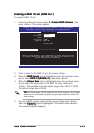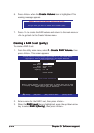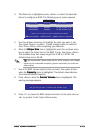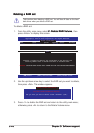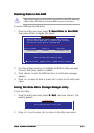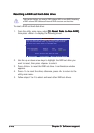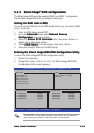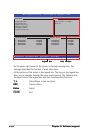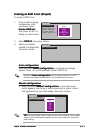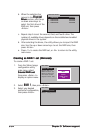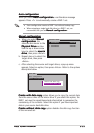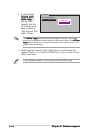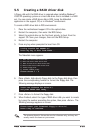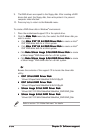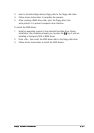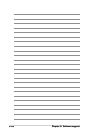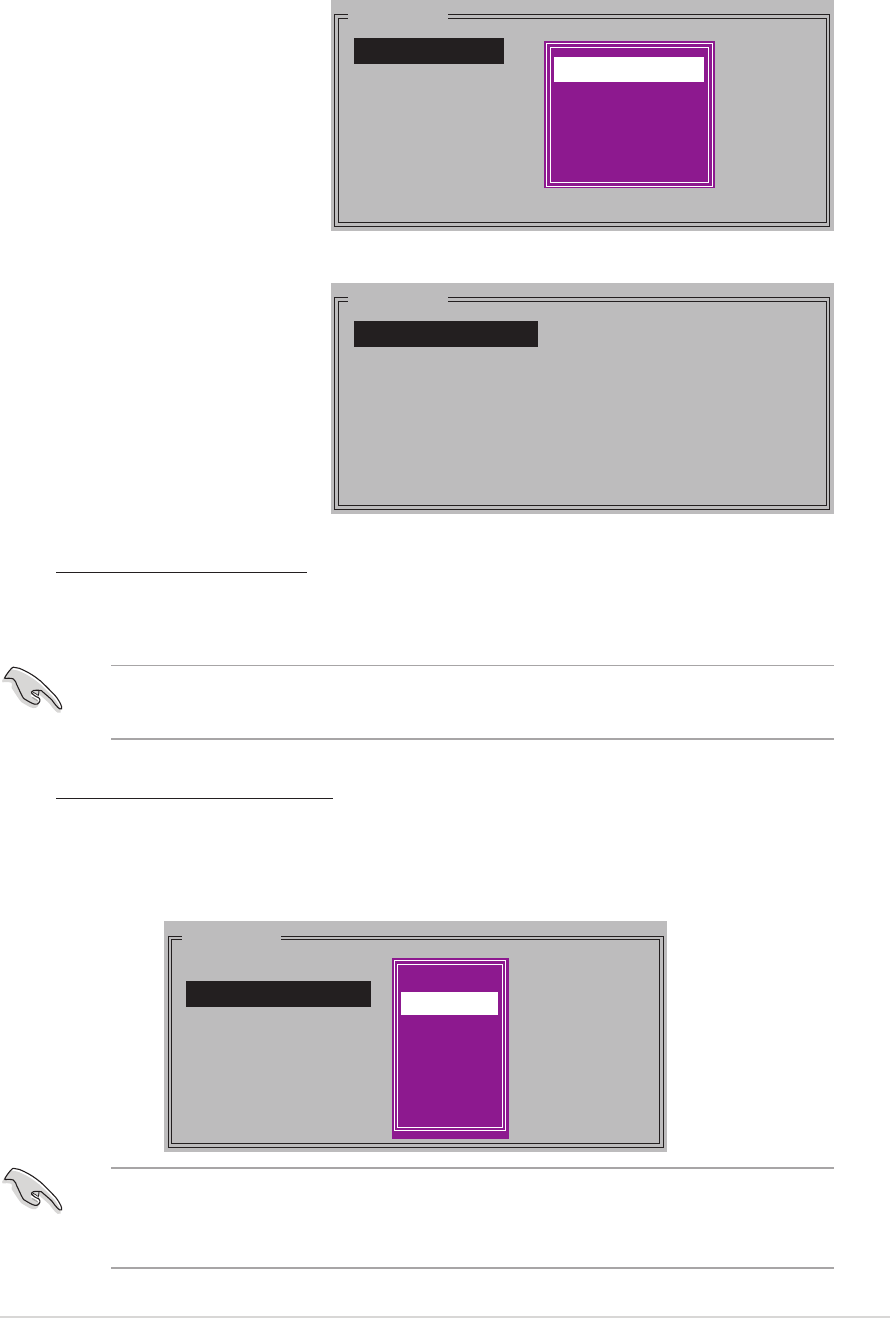
ASUS P5WD2 PremiumASUS P5WD2 Premium
ASUS P5WD2 PremiumASUS P5WD2 Premium
ASUS P5WD2 Premium
5-315-31
5-315-31
5-31
Creating as RAID 0 set (Striped)Creating as RAID 0 set (Striped)
Creating as RAID 0 set (Striped)Creating as RAID 0 set (Striped)
Creating as RAID 0 set (Striped)
To create a RAID 0 set:
1. From the Silicon Image
configuration utility
main menu, select
Create RAID setCreate RAID set
Create RAID setCreate RAID set
Create RAID set
then press <Enter> to
display an option menu.
2. Select
RAID 0RAID 0
RAID 0RAID 0
RAID 0, then press <Enter>.
3. Select your desired
method of configuration,
then press <Enter>.
MAIN MENU
Auto configuration
Manual configuration
MAIN MENU
Create RAID set
Delete RAID set
Rebuild Raid1 set
Resolve Conflicts
Low Level Format
Logical Drive Info
RAID0
RAID1
RAID5
RAID10
SPARE DRIVE
JBOD
By default,
Auto configuration Auto configuration
Auto configuration Auto configuration
Auto configuration sets the array stripe size to 64 K
and sets the logical drives based on the installed physical drives.
Manual configurationManual configuration
Manual configurationManual configuration
Manual configuration
a. When you select
Manual configurationManual configuration
Manual configurationManual configuration
Manual configuration, a chunk size menu
option appears. Use the up or down arrow keys to select a chunk
size appropriate to your drive usage, then press <Enter>.
MAIN MENU
Auto configuration
Manual configuration
chunk size
4K
8K
16K
32K
64K
128K
Auto configurationAuto configuration
Auto configurationAuto configuration
Auto configuration
When you select
Auto configurationAuto configuration
Auto configurationAuto configuration
Auto configuration, a confirmation message
appears. Press <Y> to automatically create a RAID 0 set.
TIP: TIP:
TIP: TIP:
TIP: We recommend a lower stripe size for server systems, and a higher
stripe size for multimedia computer systems used mainly for audio and
video editing.